摘要
忘記了久未使用的Windows XP電腦的登入密碼?本文為您介紹Ophcrack以及Pass Now兩種密碼重設工具的具體使用方法,並對其各自的優劣進行了簡單分析。
方法一:使用Ophcrack破解電腦密碼
*這裡的版本選擇對應的是目標破解電腦的作業系統,而非當前正常使用的電腦作業系統
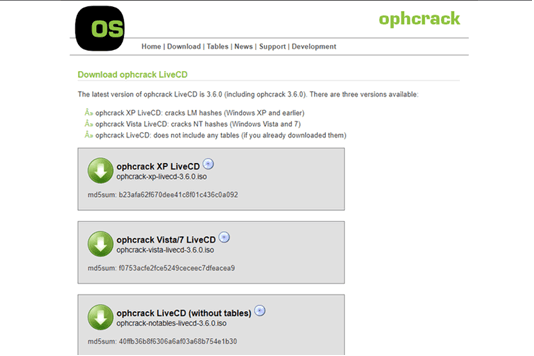
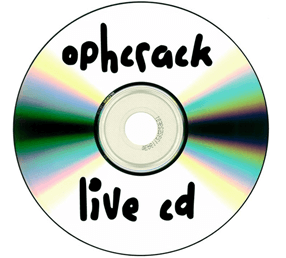
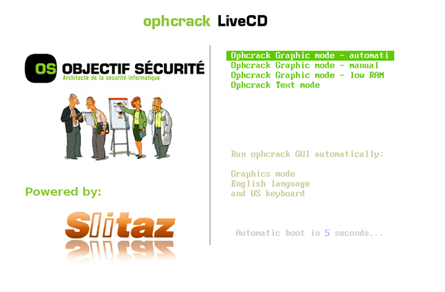
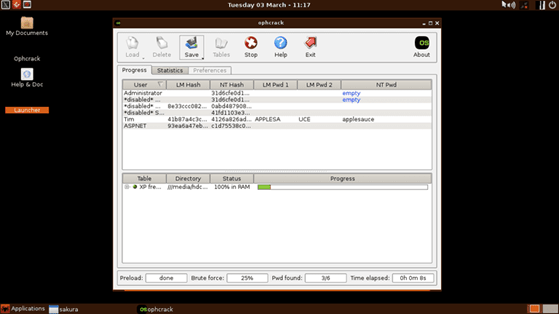
比較遺憾的是,作為一款破解軟體,Ophcrack並不能保證破解所有密碼,一些太長或是過於複雜的密碼組合,Ophcrack通常也無能為力。同時,Ophcrack並不支援重設Windows 10系統的密碼,對於Window 10系統已然成為主流的今天,Ophcrack則顯得有些過時。
可見,由於破解機制以及支援系統的原因,Ophcrack並不適合所有Windows系統密碼的找回,如果您想更加全面、無損地破解各種Windows系統的密碼,建議你使用下面更為有效的密碼破解方法。
方法二:使用專業密碼恢復軟體Renee Passnow

快速密碼重設移除過程100%安全,僅需5分鐘,即可快速掌控您的電腦。
支援移除多種帳號密碼可移除管理員帳號及一般本機帳號的密碼。
微軟帳號也可快速登入可將Windows 支援移除10/8.1/8的Microsoft帳號(微軟帳號)轉換為本機帳號,助您快速進入系統。
無損作業系統密碼移除過程不會對帳號內的檔案或作業系統造成任何的損壞。操作簡單易懂,無需相關專業知識即可獨立操作。
多功能拯救檔案內建檔案救援及檔案轉移功能,無需系統即可救援及轉移硬碟內的檔案資訊。
新版本Renee Passnow支援UEFI啟動環境,支援更多型號的筆電及超極本。
適用Windows 10, 8.1, 8, 7, Vista, XP。
快速密碼重設移除過程100%安全,僅需5分鐘,即可快速掌控您的電腦。
支援移除多種帳號密碼可移除管理員帳號及一般本機帳號的密碼。
微軟帳號也可快速登入可將Windows 支援移除10/8.1/8的Microsoft帳號(微軟帳號)轉換為本機帳號,助您快速進入系統。
微軟帳號也可快速登入可將Windows 支援移除10/8.1/8的Microsoft帳號(微軟帳號)轉換為本機帳號,助您快速進入系統。
如何使用Renee Passnow重設Windows XP密碼?
*在製作拯救USB隨身碟的過程中,軟體將對USB隨身碟原有的檔案資訊進行擦寫,因此在製作前,請將USB隨身碟原有的檔案做好備份,以免出現檔案丟失的情況。
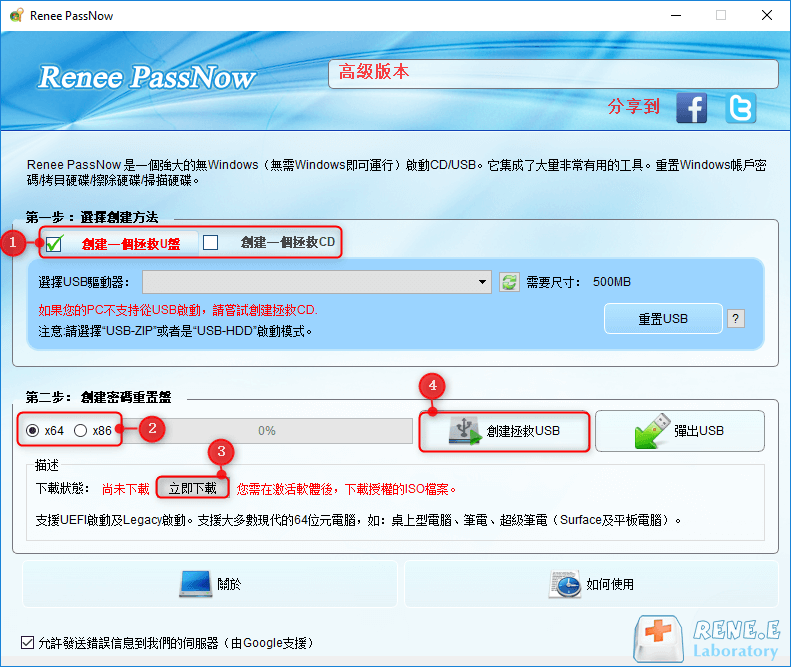
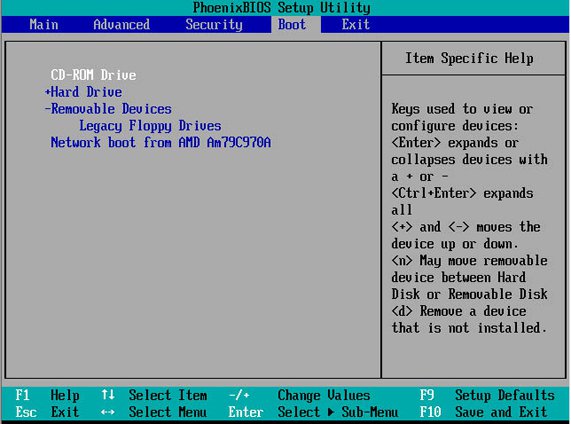
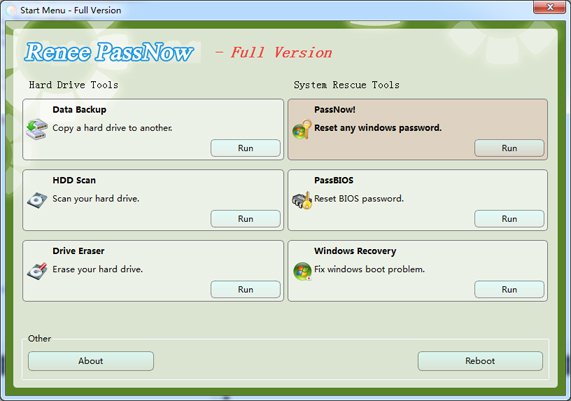
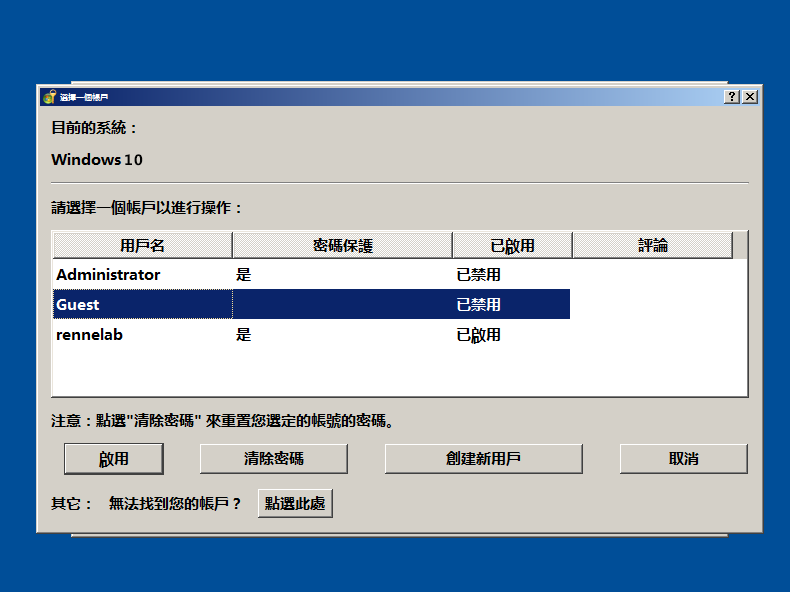
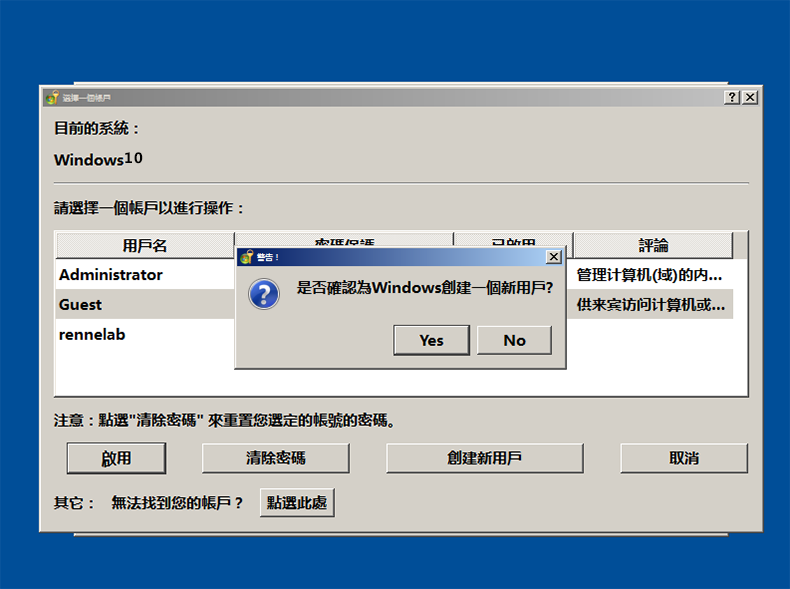
提示:如有修改BIOS啟動順序,在重新開機前一定要把BIOS啟動順序修改為原來的狀態。
- Ophcrack雖然在破解簡單密碼方面有一定的效果,但是對於長密碼、複雜密碼收效甚微,同時無法支援如今最主流的Windows 10系統。
- 相比之下,Renee Passnow介面友好,操作步驟少,即使是電腦新手也能輕鬆駕馭,最重要的是軟體具有高效的密碼重置內核,對於任何作業系統、任何形式的密碼都能完美移除,讓使用者輕鬆取回系統的控制權。如果你同樣有忘記系統密碼方面的困擾,推薦你使用Renee Passnow來切實解決問題。





